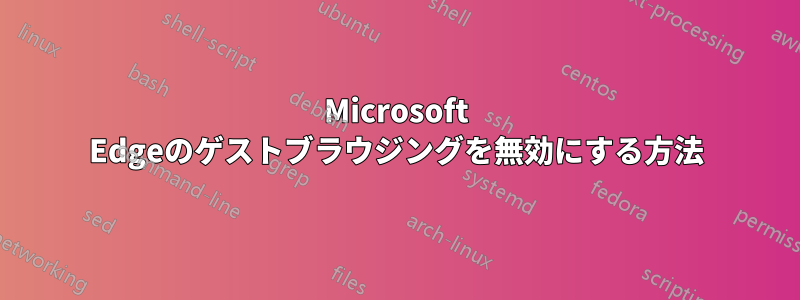
Windows 10 PC (Home Edition なのでグループ ポリシー エディターはありませんが、レジストリ編集はできます) の Microsoft Edge (新規) でゲスト ブラウジングを無効にしたいと思います。シークレット モードを無効にする方法 (すでに実行済み) と、他のブラウザーでゲスト ブラウジングを無効にする方法に関するチュートリアルを見つけましたが、Edge では無効になっていません。どうすればいいでしょうか。ゲスト モードによって提供されるすべての匿名ブラウジング (複数のコンピューターに適用する可能性があります) を無効にしたいと思います (Microsoft ログインを持つユーザーのみがブラウザーを使用できます)。
答え1
EdgeでInPrivateモードとゲストモードを無効にするコマンドをいくつか紹介します。
REG ADD HKLM\SOFTWARE\Policies\Microsoft\Edge /v BrowserGuestModeEnabled /t REG_DWORD /d 0
REG ADD HKLM\SOFTWARE\Policies\Microsoft\Edge /v InPrivateModeAvailability /t REG_DWORD /d 1
最初のコマンドはゲスト モードを無効に設定し、2 番目のコマンドはシークレット モードを永続的に無効にします。
これら両方に関するMicrosoftのドキュメントへのリンクは見つかりませんでしたが、Googleのドキュメントはあります。どちらもChromiumベースなので、Edgeのドキュメントと非常によく似ています。
ドキュメント:
答え2
これを試してみるといいかもしれません: グループポリシー (Windows 10 Pro または Enterprise のみ)
- Windows キー + R キーボード ショートカットを使用して、[実行] コマンドを開きます。
- gpedit.msc と入力し、[OK] をクリックしてローカル グループ ポリシー エディターを開きます。
- 次のパスを参照します: コンピューターの構成 > 管理用テンプレート > Windows コンポーネント > Microsoft Edge
- 右側で、「InPrivate ブラウズを許可する」ポリシーをダブルクリックします。
- [無効] オプションを選択します。
- 「適用」をクリックします。
- [OK] をクリックします。手順を完了すると、Microsoft Edge のメイン メニューで [新しい InPrivate ウィンドウ] オプションがグレー表示され、誰もエクスペリエンスを開始できなくなります。


